becsületes:xhtml=”http://www.w3.org/1999/xhtml”>
l becsületes:xhtml=”http://www.w3.org/1999/xhtml”>
becsületes:xhtml=”http://www.w3.org/1999/xhtml”> Blokkolja az előugró ablakokat a Mac Safari böngészőt mentheti meg a nem kívánt reklámok, megvédeni az esetleges csalások, valamint adathalász-kísérlet, vagy csak segít, hogy csökkentse a zavaró tényező.,
xmlns: xhtml= “http://www.w3.org/1999/xhtml ” > azonban sok weboldal, például bankok, főiskolák és e-kereskedelmi webhelyek, mint például az Amazon, a pop-upokat használják platformjaik központi elemeként. xmlns: xhtml= ” http://www.w3.org/1999/xhtml ” > ha szeretné blokkolni a felbukkanó ablakokat a Mac-en a Safari használatakor, ezt megteheti a Safari Beállítások menüjének elérésével, ahol bizonyos webhelyek alapértelmezett beállításait is megváltoztathatja.
xmlns: xhtml= “http://www.w3.org/1999/xhtml ” > itt van, hogyan.,
3 becsületes:xhtml=”http://www.w3.org/1999/xhtml”>megnézem a termékeket a cikkben említett: 4 becsületes:xhtml=”http://www.w3.org/1999/xhtml”> MacBook Pro (A $1,299 az Apple-nél) 2 becsületes:xhtml=”http://www.w3.org/1999/xhtml”>Hogyan block pop-up egy Mac használata Safari becsületes:xhtml=”http://www.w3.org/1999/xhtml”>1. Indítsa El A Safari-T. xmlns: xhtml= “http://www.w3.org/1999/xhtml ” >2. A képernyő tetején található menüsorban kattintson a “Safari” gombra.”Keresse meg, majd kattintson a legördülő menüben a” Beállítások ” gombra.,
Lee ook op Business Insider

becsületes:xhtml=”http://www.w3.org/1999/xhtml”>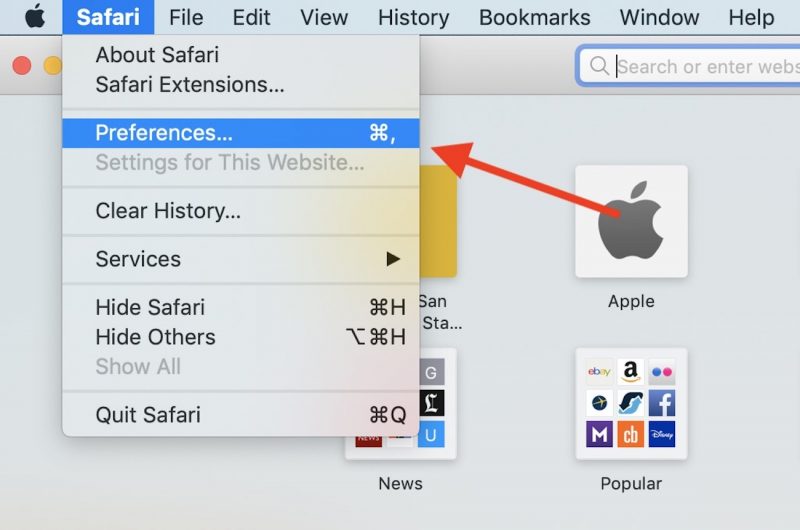
xmlns: xhtml=” http://www.w3.org/1999/xhtml ” >3. Miután beállította a beállításokat, kattintson a” Webhelyek ” elemre – az ikonra, amely úgy néz ki, mint egy földgömb. xmlns: xhtml= “http://www.w3.org/1999/xhtml ” > 4. A bal oldali menüben kattintson a “felbukkanó ablakok” gombra.,”
xmlns:xhtml= ” http://www.w3.org/1999/xhtml”>
xmlns: xhtml=” http://www.w3.org/1999/xhtml ” >5. Az alján megjelenik a “más webhelyek meglátogatásakor”, valamint egy legördülő menü. Kattintson rá. xmlns: xhtml= “http://www.w3.org/1999/xhtml ” > 6. Válassza a “blokk” lehetőséget, majd a Safari automatikusan blokkolja az összes jövőbeli előugró ablakot., Ha szeretné, kiválaszthatja a “blokkolás és értesítés” lehetőséget is, amely a Safari figyelmezteti Önt, amikor egy felugró ablak megpróbál megjelenni, és lehetővé teszi, hogy eldöntse, engedélyezi-e vagy sem. 2 becsületes:xhtml=”http://www.w3.org/1999/xhtml”>Hogyan engedélyezheti az előugró ablakokat az egyes weboldalak Safari becsületes:xhtml=”http://www.w3.org/1999/xhtml”>, Hogy az előugró ablakok engedélyezése az egyes oldalak, valamint blokkolja őket mások is, győződjön meg arról, hogy az adott oldal szerkeszteni szeretné a beállításokat nyitva Safari amikor belépünk a “Beállítások.” xmlns: xhtml= “http://www.w3.org/1999/xhtml ” >1., A kiválasztott weboldal megnyitásával lépjen a Safari > Beállítások menüpontra. xmlns: xhtml= “http://www.w3.org/1999/xhtml ” >2. Kattintson a “Webhelyek” elemre, majd keresse meg a “felugró ablakok” elemet a bal oldali menüben. xmlns: xhtml= “http://www.w3.org/1999/xhtml ” > 3. Itt a “jelenleg megnyitott webhelyek” alatt a Safariban megnyitott webhely URL-jét, a két kék nyíllal ellátott legördülő menüt pedig láthatja. Kattintson rá. xmlns: xhtml= “http://www.w3.org/1999/xhtml ” > 4. Válassza a “Block” vagy a “Block and Notify” lehetőséget, hogy blokkolja az előugró ablakokat ezen az egyedi webhelyen., xmlns: xhtml= “http://www.w3.org/1999/xhtml “>
becsületes:xhtml=”http://www.w3.org/1999/xhtml”> Újra, bizonyos weboldalak, mint az Amazon, a pop-up jótékony célokra, így előfordulhat, hogy alkalmanként feloldása pop-up, hogy bizonyos weboldalak. xmlns: xhtml= “http://www.w3.org/1999/xhtml ” > További információ arról, hogyan lehet feloldani a felbukkanó ablakokat, nézze meg cikkünket: “hogyan engedélyezhetjük a felbukkanó ablakokat Mac számítógépen Safari böngésző használata közben.,” 2 xmlns: xhtml= “http://www.w3.org/1999/xhtml “> hogyan lehet engedélyezni a Safari számára, hogy értesítse Önt egy csaló webhelyről xmlns: xhtml= “http://www.w3.org/1999/xhtml ” >1. Indítsa El A Safari-T. Ezután lépjen a Safari > Beállítások menüpontra. xmlns: xhtml= “http://www.w3.org/1999/xhtml ” >2. A beállításokban keresse meg a” biztonság ” elemet – a zárhoz hasonló ikont. xmlns: xhtml= “http://www.w3.org/1999/xhtml ” > 3. Ellenőrizze, hogy be van-e jelölve a” figyelmeztetés csalárd webhely látogatásakor ” négyzet., Ez lehetővé teszi a Safari számára, hogy figyelmeztesse Önt, mielőtt meglátogatna egy már megjelölt “feketelistán” webhelyet, amely általában rosszindulatú programokat vagy adathalász tartalmat tartalmaz. A Safari a Google Safe Browsing szolgáltatást használja, amelyről ismert, hogy ellenőrzi a webhelyeket a lehetséges fenyegetések szempontjából. xmlns: xhtml= “http://www.w3.org/1999/xhtml” >
















Vélemény, hozzászólás?